本页面介绍 Key Visualizer 接口的功能。
在阅读本页面内容之前,您应该先熟悉 Key Visualizer 概览,并确保您有权访问 Key Visualizer。
热图
Key Visualizer 扫描的核心是热图,它显示了一个指标值随时间的变化,细分为行键的连续范围。热图的 x 轴表示时间,y 轴表示行范围。如果该指标在某个时间点对于某个行范围具有低值,则该指标为冷指标,以深色显示。具有高值时指标为热指标,以亮色显示。最高值显示为白色。
不同类型的使用在热图内呈现出不同视觉模式,使您一眼就能诊断出问题。如需查看更多示例,请参阅常见热图模式。
行范围
行范围是指单个表或索引中的一组连续行。它由开始键和结束键定义。
Spanner 数据库通常包含许多表和索引。Key Visualizer 会根据整个数据库的所有表和索引中的现有键,最多选择 1,000 个行范围。在热图上,每个键首先根据其表或索引名称的字母顺序进行排序。在每个表或索引中,键按其主键值排序。因此,行范围仅包含单个表或索引中的键。对于交织表,父表的行范围不包含其交织子表中的任何键。
Key Visualizer 最多可选择 1,000 个行范围。当组合表和索引超过 1,000 个时,其中一些表会被汇总到热图上的单个数据点上,并显示为一行。因此,由于热点表进行了组合和降采样,因此可能难以检测出热点。
如果表和索引少于 1,000 个,则热图至少包含一个表示每个表的行范围。
调整亮度
Key Visualizer 热图使用深色指示正常或低值,使用亮色指示高值。如果热图中的颜色太亮或太暗,则可能很难看到指标的重要模式。
与每种颜色相关联的值在调整亮度按钮左侧的图例中定义。
请记住,对于大多数指标,Key Visualizer 完全根据您对该数据库的使用来确定值的“高”和“低”。例如,如果在特定行范围内每秒执行 20 次读取,在其他行范围内每秒执行 1 次读取,则 Key Visualizer 将为该特定行范围使用亮色,即使每秒 20 次读取在 Spanner 中属于低值。
要调整用于不同值的颜色,请使用调整亮度 brightness_6 图标两侧的 + / - 按钮。增加亮度时,您可以降低每种颜色代表的值的范围;降低亮度时,您可以增加值的范围。
扩大时间段和行键范围
打开热图后,它会显示扫描中包含的整个时间段的值,以及表中的整个行键范围。如果您在特定时间段或特定行键范围内发现问题,则可以放大以更仔细地检查问题。
您可以使用多种放大或缩小的方法:
- 在热图中向上或向下滚动。
- 点击矩形缩放 crop 按钮,然后点击并拖动以选择要放大的区域。
- 按住
Shift键,然后点击并拖动以选择要放大的区域。 - 按
Backspace或Delete键返回热图的上一个区域。 - 通过点击重置缩放级别 zoom_out_map 按钮或按
R键缩小以查看整个表。
固定关于指标的详细信息
当您将光标移到热图上时,Key Visualizer 会显示一个提示,其中包含光标下指标的相关详细信息。您可以通过点击热图固定此提示的位置。固定提示会显示关于指标的更多详细信息。固定提示还便于您更轻松地截取提示的屏幕截图,或从提示中复制信息。
切换指标
您可以从页面左上角的下拉指标列表选择要在热图中显示的指标。
有关每个指标的说明,请参阅 Key Visualizer 指标。
查找不同指标之间的关联
要比较指标或查找指标之间的相关性时,您可以在 Key Visualizer 中同时查看多个指标。
如需同时查看多个指标及其值,请点击右上角附近的显示信息面板。指标列表将显示在热图右侧的窗格中。
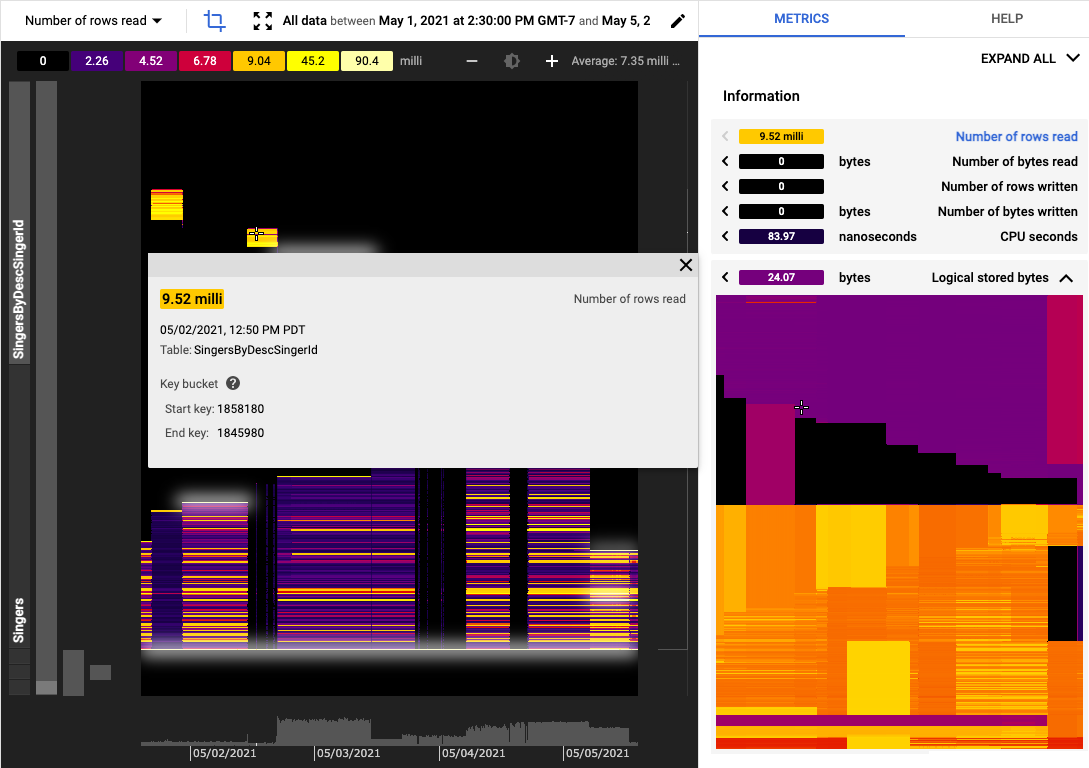
如需一次检查多个指标,请在信息面板中使用以下工具:
- 要显示或隐藏所有指标的微型热图,请点击右上角的
Expand All或Collapse All。 - 要显示单个指标的热图,请点击该指标的名称。
- 要隐藏单个指标的热图,请再次点击该指标的名称。
要在主窗口中显示指标的热图,请点击指标标题栏左侧边缘的实心箭头。
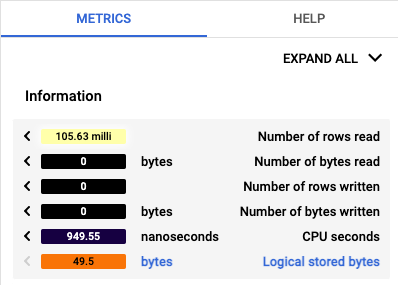
将鼠标悬停在微型热图上,您可以在主视图中查看相应的活动。
如需在同一时间点比较行范围的不同指标,您可以在扫描中固定一个值,然后在同一时间点切换到不同的指标:
- 在主窗口中指向大型热图的相关位置。
- 点击以固定提示。侧边栏中的值保持固定在行范围和您固定的时间点。
- 要在大型热图中显示指标,请点击左侧的实心箭头以获取该指标。主窗口中的提示显示该指标的完整详细信息。
后续事项
- 学会识别热图中的常见模式。
- 了解可以在热图中查看的指标。
